Debug について
Debug Console
デバッグ用のコンソールをインポートします。

1. Enable Frame Timing Stats ボタンを押して Frame Timing Stats 設定を有効にします
Frame Timing Statsは、 Project Settings > Player > Other カテゴリからも設定できます
2. In-game Debug Console パッケージをインポートします
すでに他の手段でインポート済みの場合は、パッケージが重複し問題が起きるためスキップしてください。
3. Add Debug Prefab ボタンを押して、Prefabを追加します
シーンにPrefabが追加されます。
Debug Consoleの使い方
シーンを再生すると小さなパネルが表示されます。
上から順に、デフォルト、警告、エラーログの数が表示されます。 ログの種類によって背景色が変化します。
小さなパネルの HUD ボタン以外の箇所をタップすると、画面上部にコンソールが表示されます。
タップすると、パネル上の数値は0にリセットされます。
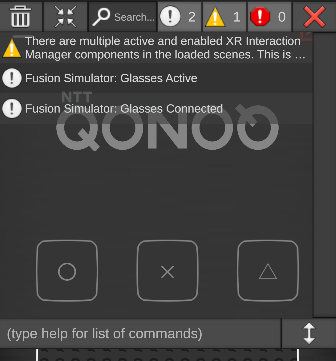
コンソールの詳しい使用方法は、以下のサイトをご覧ください。
In-game Debug Console for Unity 3D
HUD ボタンをタップすると、グラス側にデバッグ情報を含む Head Up Display (HUD) が表示されます。
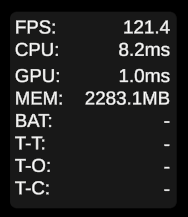
HUD ボタンをもう一度タップすると、HUDが非表示になります。
HUD (Head Up Display)
HUDの表示内容は以下の通りです。
| ラベル | 内容 | 備考 |
|---|---|---|
| FPS | フレームレート | |
| CPU | CPUフレーム時間(ミリ秒) | 詳細 |
| GPU | GPUフレーム時間(ミリ秒) | 詳細 |
| MEM | メモリ使用量(メガバイト) | ProfilerRecorderの System Used Memory 値 |
| BAT | バッテリーレベル(%) | グラス側の値、実機のみ表示 |
| T-T | タッチタイプ | 実機のみ表示 |
| T-O | タッチオペレーション | 実機のみ表示 |
| T-C | タッチ座標(X,Y,Move) | 実機のみ表示 |
- FPS、CPU、GPU、メモリは1秒に1回更新されます
- バッテリーレベルは10秒に1回更新されます
- タッチ情報は、イベント検知時に即座に更新されます
HUD のオプション
IngameDebugConsoleForMirza Prefab の DebugConsole コンポーネントから表示内容をカスタマイズできます。
| パラメータ | 内容 | デフォルト値 | 備考 |
|---|---|---|---|
| Enable Mirza Monitoring | バッテリー、タップ情報の更新を有効にします。 | true | アプリの動作が重くなったり、不安定になる場合は無効にしてください。 |
| Hud Update Interval | FPS、CPU、GPU、MEMの更新頻度を設定します。 | 1秒 | 0より上の値をセットしてください。 |
| Fps Buffer Size | 平均値の計算用バッファサイズを設定します。 | 32 | 1以上の�値をセットしてください。 |